Passwort-Verwaltung

Tipp 1: So sehen sichere Passwörter aus
Ein Passwort ist nur sinnvoll, wenn es selbst mithilfe aufwendiger Verfahren nicht geknackt werden kann. Andernfalls ist der Schutz Ihrer persönlichen Daten nicht gewährleistet. Wenn Anwender ihren Namen, den Namen der Frau oder des Kindes, die Telefonnummer oder ein beliebiges Wort aus dem Duden als Passwort wählen, sind sie sich gar nicht bewusst, wie leicht so ein Passwort zu knacken ist. Für sichere Passwörter gibt es drei einfache Regeln:
- Sichere Passwörter ergeben keinen Sinn. Verwenden Sie keine Namen oder Wörter, die jeder kennt oder leicht erraten kann.
- Sichere Passwörter bestehen aus Groß- und Kleinbuchstaben, Zahlen und Sonderzeichen, am besten bunt gemischt. Bilden Sie nie Passwörter, die nur aus Buchstaben oder nur aus Zahlen aufgebaut sind.
- Sichere Passwörter sind lang. Je mehr Zeichen ein Passwort enthält, desto geringer ist die Chance, es knacken zu können. Beispiele? Bitte sehr. Vergleichsweise unsicher sind Passwörter wie "Antje1", "buntspecht" oder "850702". Viel sicherer sind hingegen Passwörter wie "FghZ6%i0edE" oder "7&TmBsWoOh!4".
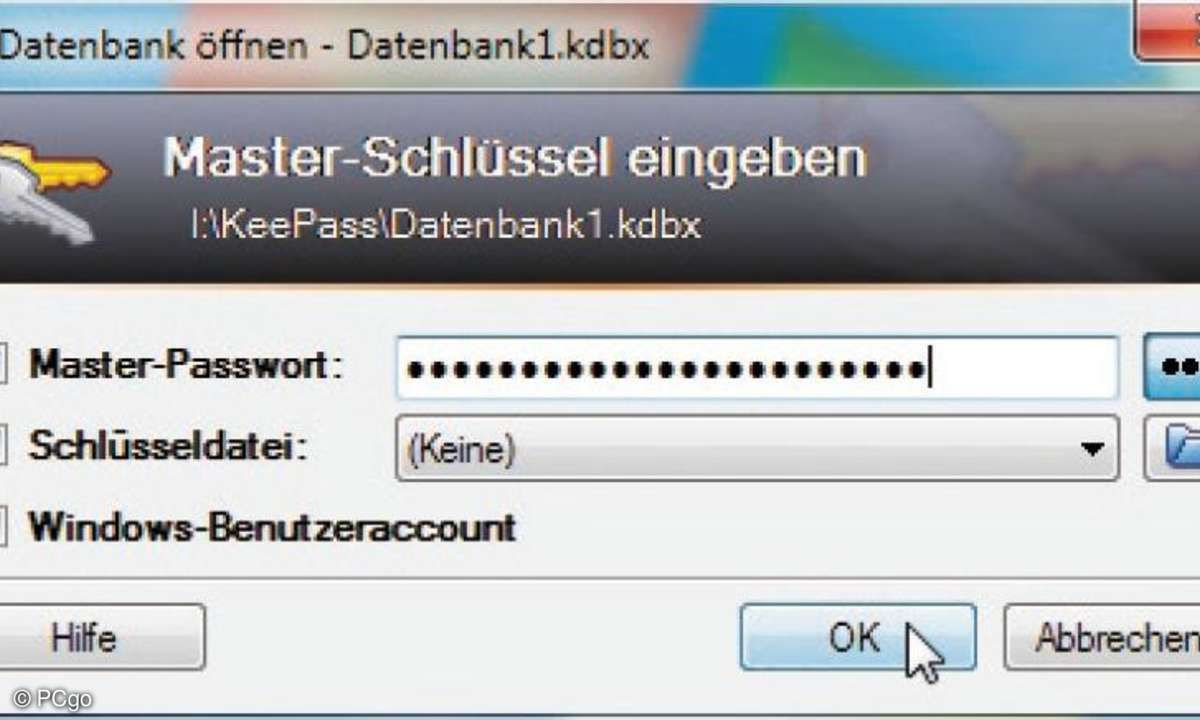
KeePass verwaltet alle Passwörter in hochsicheren Datenbanken. Beim Start fragt das Programm nach dem Master-Passwort.
Tipp 2: Sichere Passwörter leicht merken
Wer soll sich denn ein Passwort wie "7&TmBsWoOh!4" merken können? Sie werden es nicht glauben: jeder! Denn mit einem einfachen Trick bilden Sie solche Passwörter, ohne dass Sie sie jemals wieder vergessen.
Suchen Sie sich ein Lied aus, dessen Text sie gut kennen. Wir haben uns für Bob Dylans "All Along The Watchtower" entschieden. Die erste Textzeile der ersten Strophe lautet: "There must be some way out of here". Fürs Passwort verwenden Sie die Anfangsbuchstaben der Worte aus dem Liedtext: TMBSWOOH.
Damit das Ganze sicherer wird, schreiben Sie die Buchstaben abwechselnd groß und klein: TmBsWoOh.
Nun kommen noch Sonderzeichen und Zahlen hinzu, um das Passwort besonders gut zu machen. Setzen Sie jeweils ein Sonderzeichen vor und nach jeden Buchstaben. Nur diese Sonderzeichen müssen Sie sich merken. Den Song-Text kennen Sie ja und die Ziffern davor und dahinter bilden zusammen Ihr Geburtsjahr - "7" und "4" ist gleich "74".
Diese Art des Passwortbildens funktioniert natürlich nicht nur mit Liedtexten. Auch Zitate, Gedichte oder Zitate aus Romanen sind gut geeignet. Und statt Ihres Geburtsjahrs können Sie zum Beispiel auch das Jahr Ihrer Hochzeit oder Ihren Hochzeitstag nehmen.

Tipp 3: Passwort-Verwaltung mit KeePass
Wie in Tipp 2 beschrieben, suchen Sie sich ein sicheres und leicht zu merkendes Passwörter aus. Sobald Sie aber viele solcher Passwörter benutzen, wird es mit dem Merken schwierig. Die kostenlose Software Kee-Pass ist Ihre Gedankenstütze: Das Programm verwaltet alle Ihre Passwörter in einer Datenbank. Diese ist mit einem Master-Passwort gesichert, das Sie selbst wählen. Nur mit dem Master-Passwort rufen Sie die gespeicherten Passwörter ab.
KeePass verwendet die derzeit sichersten Verschlüsselungsstandards, sodass die Passwort-Datenbank praktisch nicht knackbar ist. Die eingesetzten Verfahren "Advanced Encryption Standard" (AES, Rijndael) und "Twofish" nutzen auch Banken für die Verschlüsselung von Daten. Die KeePass-Programmierer sagen: Die Passwort-Verwaltung ist so sicher, dass selbst alle Computer der Welt gemeinsam diese nicht knacken können.
Für die Installation auf Ihrem PC finden Sie KeePass hier. Das Programm liegt dort auch in einer portablen Version vor.
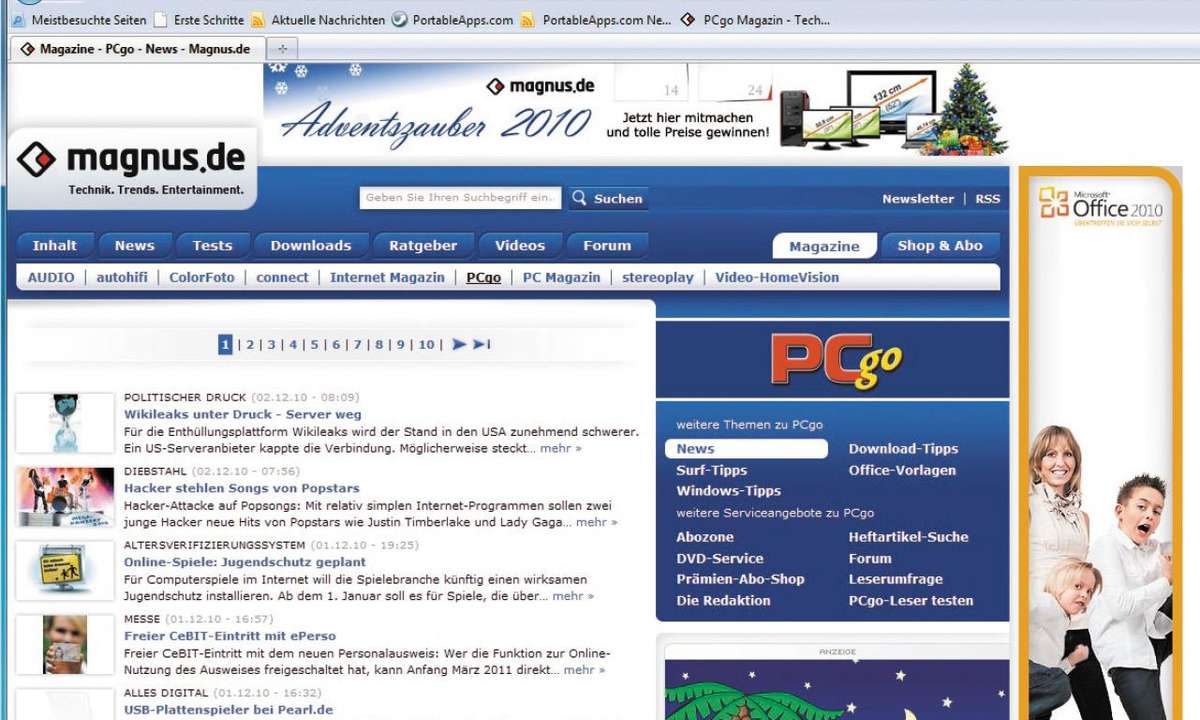
Tipp 4: Passwörter auf dem USB-Stick
Speziell für die Installation auf einem USB-Stick gibt es Portable KeePass . Die Installation auf einem USB-Stick hat zwei Vorteile. Erstens: Sie speichern die Passwörter nicht auf Ihrem PC. Sollte doch einmal jemand Ihr Master-Passwort herausfinden - vielleicht weil Sie es unvorsichtig gewählt haben - nutzt es dem Datendieb nur, wenn er im Besitz des USB-Sticks ist.
Zweitens: Den USB-Stick können und sollten Sie immer dabeihaben - daheim, im Büro oder auf Reisen. So surfen Sie auch an fremden Rechnern auf alle Ihre Lieblings-Webseiten ohne sich die Passwörter merken zu müssen.

Tipp 5: Passwörter automatisch ausfüllen
KeeForm ist eine Programmerweiterung für KeePass. Die in KeePass gespeicherten Anmeldedaten und Passwörter schreibt die Erweiterung automatisch in die richtigen Eingabefelder auf den Webseiten. Ein Doppelklick auf einen KeePass-Eintrag genügt - sofort öffnet KeeForm die entsprechende Webseite und trägt den Benutzernamen und das dazugehörige Passwort ins Anmeldeformular ein. Damit nicht genug: Selbst der Klick auf den Knopf "Anmelden" oder "Einloggen" entfällt - auch das erledigt KeeForm für Sie.